Semakin berkembangnya kemajuan teknologi, termasuk adanya perkembangan versi sistem operasi Windows, mungkin sekarang ini banyak diantara kita yang sudah menggunakan sistem operasi Windows 10 pada komputer/PC Anda. Jika Anda telah berhasil menginstall Windows 10, tidak serta merta kita akan secara langsung saat itu juga paham tentang seluruh fitur yang ada dalam sistem operasi tersebut. Kita harus senantiasa aktif untuk mengeksplor kemampuan kita dalam mengoperasikan Windows 10 untuk mengoptimalkan kemampuan kita. Windows 10 hadir dengan memberi kesempatan bagi para penggunanya untuk dapat mengeksplor kemampuannya dari berbagai referensi. Dalam artikel kali ini, kita akan sama-sama melihat aplikasi pengaturan yang ada dalam Windows versi terbaru ini.
Hal dasar yang harus kita ketahui bahwa pencetus Windows, yaitu Microsoft selalu menyediakan berbagai pilihan pengaturan yang begitu kompleks dan menyuguhkan pilihan personalisasi yang cukup baik dalam seluruh versi Windows. Hal penting tersebutlah yang juga ada dalam Windows 10. Aplikasi pengaturan (setting) yang terpasang dalam Windows 10 hadir dengan sebuah desain antar muka yang baru.
Untuk membukan pengaturan (setting) pada Windows 10, Anda dapat langsung memilih pilihan Setting untuk membukanya. Jika Anda tidak dapat langsung menemukannya, Anda dapat mengeceknya pada daftar seluruh item yang ada pada tab Start. Atau bisa juga dengan cara ketikkan “setting” pada taskbar pencarian, kemudian klik pada pilihan “Setting Windows app”. Aplikasi setting pada Windows 10 ini terdiri dari beberapa bagian yaitu System, Devices, Network & Internet, Personalization, Accounts, Time & Language, Ease of Access, Privacy and Update & Security settings. Seperti yang tertera pada gambar di bawah ini.
Pengaturan Sistem Windows 10
Pengaturan sistem memungkinkan Anda untuk mengatur seluruh pemberitahuan, tampilan antar muka, dan hal-hal lain yang berkaitan dengan aplikasi yang terpasang dalam Windows. Anda dapat menyesuaikan tampilan sesuai keinginan, menyembunyikan atau menampilkan pemberitahuan, pengaturan battery saver, dan masih banyak hal lainnya lagi di dalam pengaturan ini.
Jika Anda menggunakan sebuah perangkat komputer dengan layar sentuh, Anda dapat mengaturnya ke dalam mode Tablet melalui pilihan “Setting -> Tablet mode”.
Dalam pengaturan mungkin Anda akan melihat pilihan “Storage”. Pilihan ini berguna untuk memutuskan atau mengatur tempat penyimpanan baku atau otomatis dari setiap aplikasi, dokumen, musik, gambar/foto, serta file-file video di dalam PC Anda.
Selanjutnya jika Anda melihat pilihan bernama “Default apps”, fitur tersebut berguna untuk mengubah dan mengatur default browser, aplikasi pemutar musik (music player), aplikasi untuk melihat foto (photos viewer), map, ataupun pemutar video (video player).
Kemudian di dalam pilihan pada pengaturan sistem Windows 10 ini, Anda juga dapat memilih “Quick Action” dan memilih ikon sistem On atau Off, melalui tab “Notification & Action”.
Pengaturan Device Windows 10
Pada pengaturan Device ini memungkinkan kita untuk dapat mengatur koneksi perangkat komputer/PC dengan perangkat lainnya seperti printer, mouse, keyboard, atau perangkat Bluetooth. Terdapat pula pengaturan lainnya seperti Device Manager, Auto Play, dan Auto-correct untuk kesalahan pengetikan.
Pengaturan Jaringan dan Internet (Network and Internet) Windows 10
Pengaturan yang dapat dilakukan oleh pilihan “Network and Internet” ini meliputi pengaturan untuk seluruh jaringan Wi-Fi, koneksi Dial-up, VPN, Ethernet, dan lain sebagainya. Hal lain yang juga dapat diatur jaringannya seperti pengaturan adapter, internet, dan sebagainya.
Pengaturan Bagian Personalisasi (Personalization) Windows 10
Pada bagian pengaturan ini Anda dapat mengatur personalisasi PC Windows 10 Anda yang terdiri pada pengaturan gambar latar belakang (background), suara (sounds), warna (colors), layar terkunci (lock screen), start menu, serta tema.
Pengaturan Akun Windows 10
Pada sesi pengaturan ini masih sama dengan yang terdapat pada versi Windows sebelumnya. Setelah masuk (login) dalam pengaturan ini, Anda dapat melakukan peraturan beberapa hal diantaranya mengedit akun Anda, atau dapat pula manambahkan pengguna lain ke dalam PC Anda.
Pengaturan Waktu dan Bahasa Windows 10
Sesi pengaturan ini dimaksudkan untuk mengatur waktu dan tanggal, wilayah, serta pengaturan bahasa. Selain itu, Anda juga dapat mengatur beberapa hal lainnya seperti kalender, kamera, radio, microphone, dan lainnya.
Anda dapat menyesuaikan pengaturan privasi melalui tab Privacy yang ada dalam pengaturan.
Bagaimana? Apakah sekarang Anda lebih mengetahui dan memahami pengaturan apa saja yang ada dalam versi terbaru Windows ini? Ekplorasi lainnya bisa Anda dapatkan pada artikel-artikel mengenai Windows 10 lainnya yang kami bagikan dalam situs kami. Apabila ada hal yang ingin didiskusikan atau dibagikan, kami membuka kolom komentar di bawah ini sebagai sarana mudah untuk saling berbagi informasi.

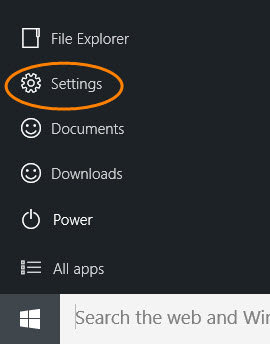
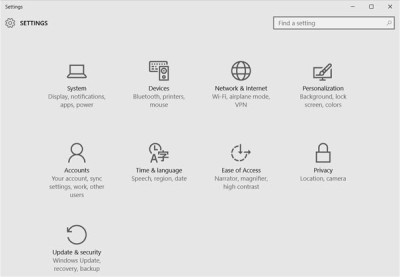
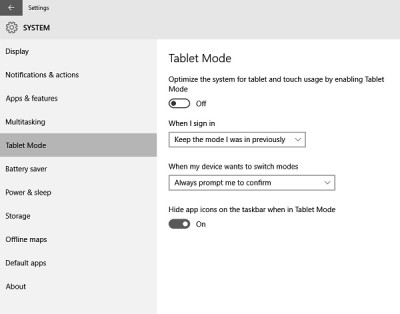
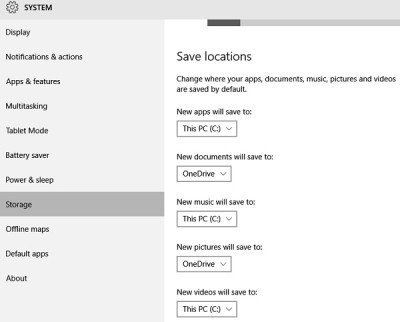
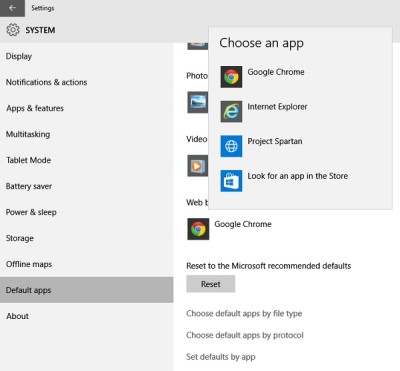
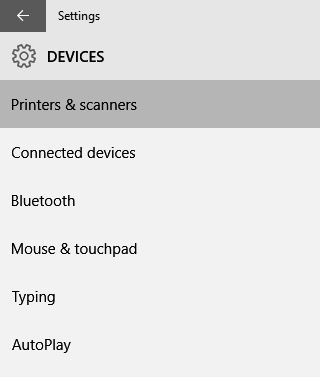
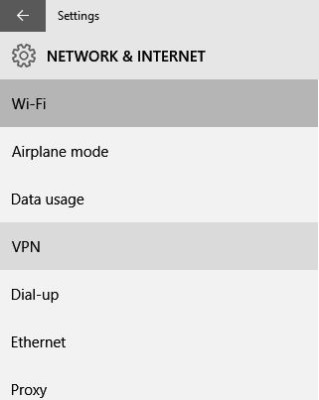
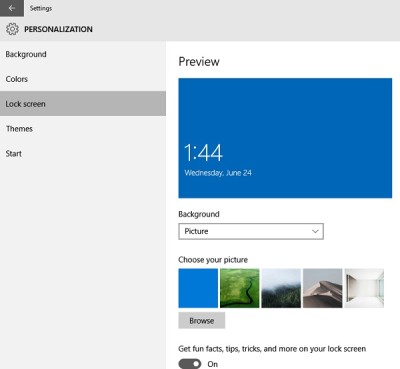
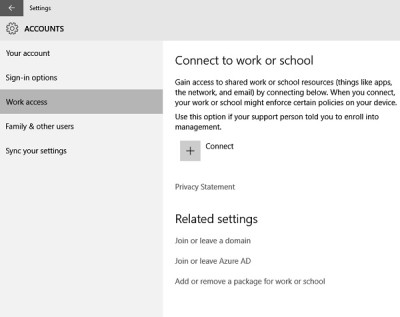
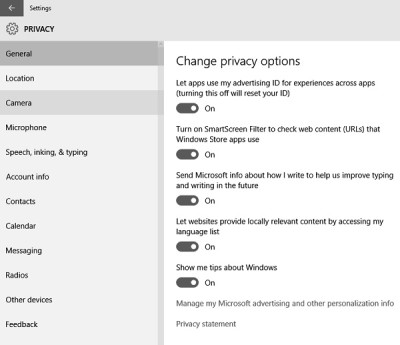
Pada bagian pengaturan TASKBAR terdapat ‘taskbar location on screen’, yang berfungsi untuk ini kayak mana kak
Untuk memindah posisi Taskbar mas, bisa di bawah/atas/samping